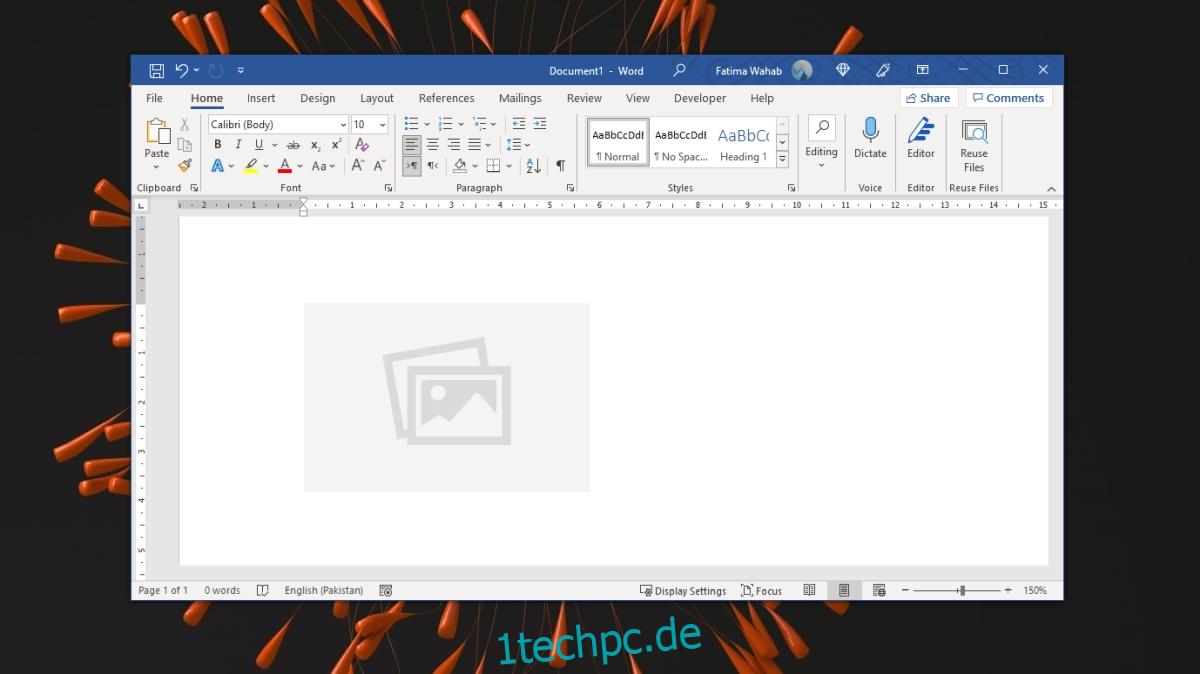Sie können ein Bild in ein Microsoft Word-Dokument einfügen. Tatsächlich können Sie so viele Bilder einfügen, bearbeiten und formatieren, wie Sie möchten. Die App verfügt über viele Tools zum Formatieren des Dokuments, aber Sie werden feststellen, dass Bilder oft Probleme verursachen. Wenn Sie ein Bild verschieben, verändert es im Allgemeinen das Format und die Platzierung aller anderen Elemente im Dokument.
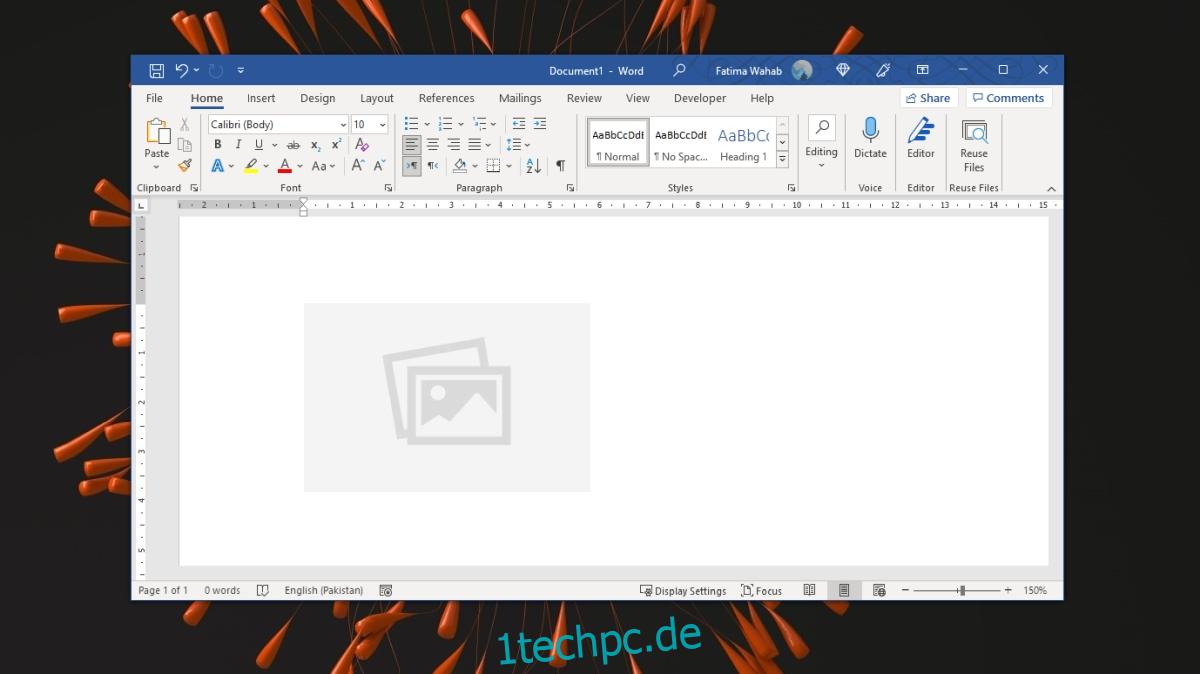
Inhaltsverzeichnis
Bilder in Microsoft Word verschieben
Das Verschieben von Bildern in Microsoft Word ist schwierig. Wenn Sie nicht wissen, welches Layout auf das Bild angewendet wurde, können Sie es nicht verschieben, ohne das Format des restlichen Dokuments zu beeinträchtigen.
Bildlayouts in Microsoft Word
Das Layout eines Bildes bestimmt, wie das Bild relativ zum Text angezeigt wird. Die verschiedenen Layouts für ein Bild sind:
In Textzeile: Das Bild wird in einer eigenen Zeile neben dem Text angezeigt. Wenn das Bild groß ist, dh seine Höhe die Zeilenhöhe überschreitet, schiebt es die nächste Zeile nach unten, um sich selbst anzupassen.
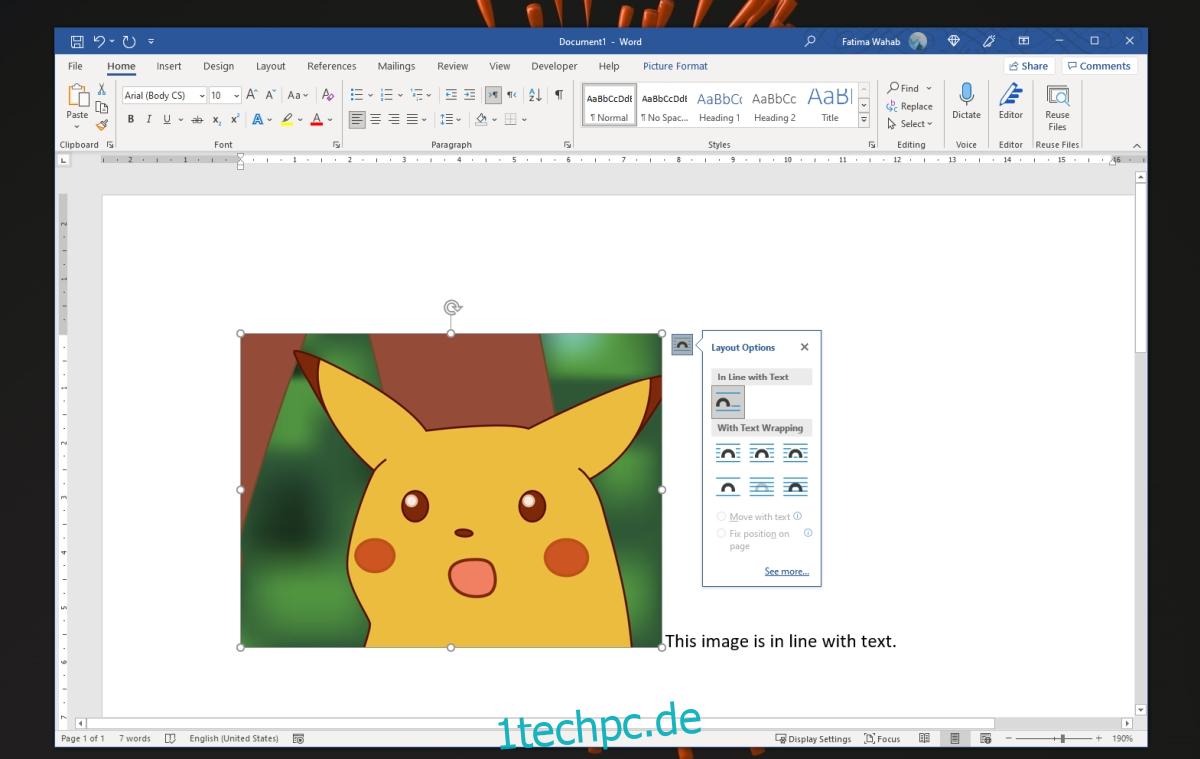
Mit Textumbruch – Mit Text verschieben: Das Bild wird in der Mitte des Textes angezeigt, dh der Text wird um das Bild herum angepasst, anstatt ihm eine eigene Zeile zu geben. Wenn die Bildhöhe die Zeilenhöhe überschreitet, wird die nächste Zeile daneben angezeigt und das Bild schiebt die nächste Zeile nicht nach unten, um seine eigene Höhe aufzunehmen. Wenn es auf Mit Text verschieben eingestellt ist, passt das Bild seine Position automatisch an, wenn Sie Text hinzufügen oder entfernen, zB wenn Sie eine neue Zeile vor dem Bild hinzufügen, wird es nach unten verschoben.
Mit Textumbruch – Position auf der Seite fixieren: Das Bild erscheint in der Mitte des Textes. Wenn die Bildhöhe die Zeilenhöhe überschreitet, wird der Text darum herum angezeigt, anstatt in die nächste Zeile verschoben zu werden, um das Bild aufzunehmen. Wenn Sie das Bild an einer festen Position auf der Seite festlegen, wird das Bild durch das Hinzufügen oder Entfernen von Text nicht nach oben oder unten verschoben. Stattdessen bleibt es dort, wo Sie es platziert haben, und nur der Text wird verschoben.
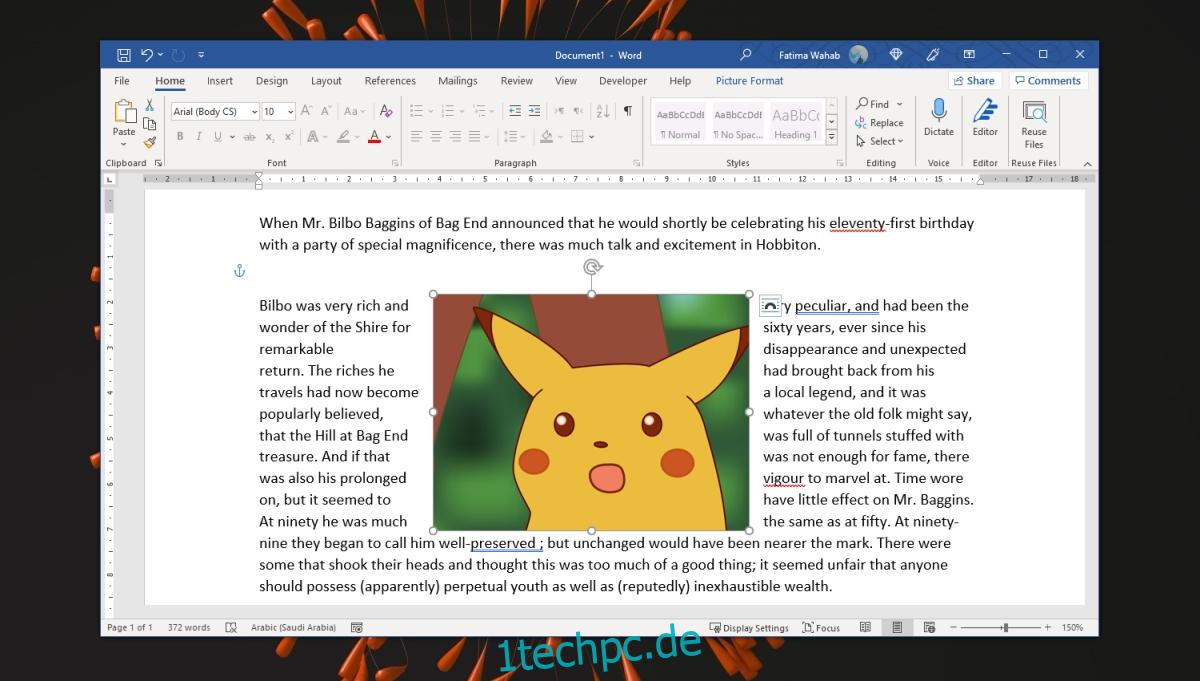
Optionen für den Textumbruch
Es gibt zusätzliche Optionen für den Textumbruch, auf die Sie zugreifen können. Mit ihnen können Sie auswählen, wie Text um ein Bild herum angezeigt wird, das umbrochen werden soll.
Wählen Sie ein Bild im Dokument aus.
Klicken Sie auf das Verpackungswerkzeug.
Klicken Sie auf Mehr anzeigen.
Wechseln Sie im sich öffnenden Fenster zur Registerkarte Textumbruch.
Für die Optionen Quadratisch, Eng, Durch Umbruch können Sie auswählen, auf welcher Seite des Bildes der Text erscheinen soll.
Bei der Option „Hinter Text“ wird der Text das Bild „überschreiben“.
Bei der Option Vor dem Text wird der Text ‚hinter‘ das Bild geschrieben.
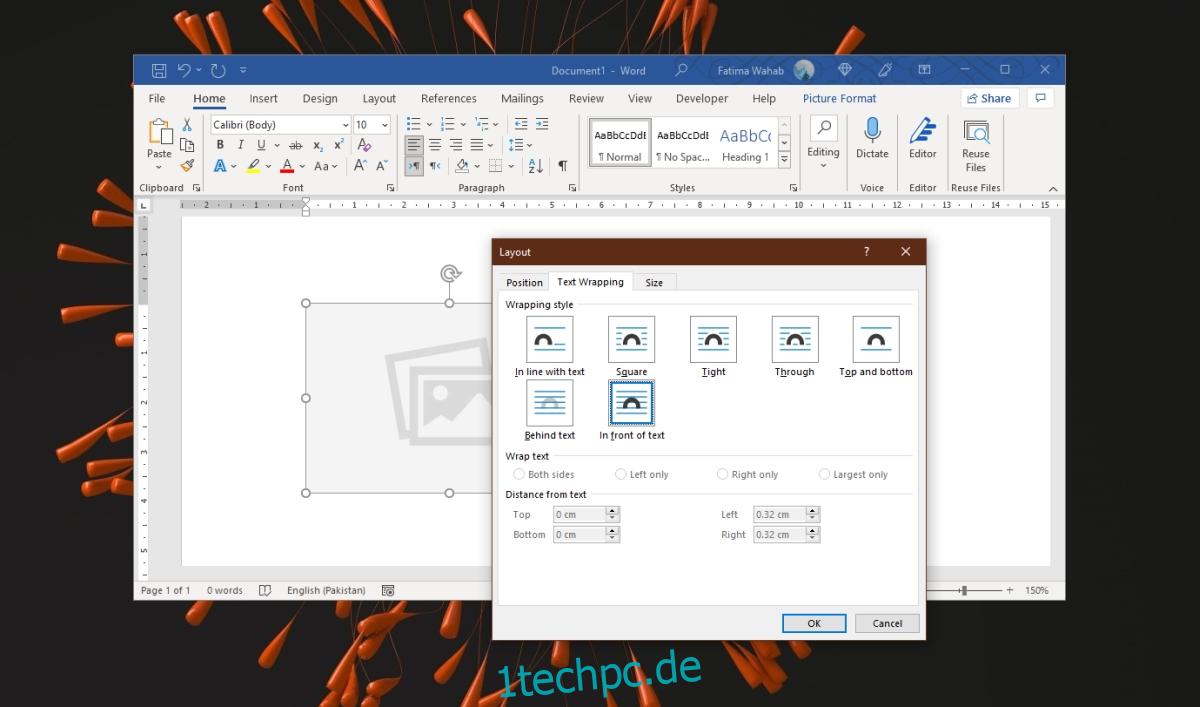
So verschieben Sie Bilder in Microsoft Word
Bilder in Microsoft Word können per Drag & Drop verschoben werden. Der Schlüssel ist, das richtige Layout dafür festzulegen. Gehen Sie folgendermaßen vor, um das Layout zu ändern und dann ein Bild zu verschieben.
Öffnen Sie ein Microsoft Word-Dokument.
Klicken Sie auf die Zeile, der Sie ein Bild hinzufügen möchten.
Gehen Sie zu Einfügen>Bild.
Wählen Sie ein Bild aus und fügen Sie es dem Dokument hinzu.
Bildgröße ändern/zuschneiden/bearbeiten.
Klicken Sie auf das Bild, damit es ausgewählt ist.
Klicken Sie auf das Layout-Symbol oder gehen Sie im Menüband zur Registerkarte Bildformat.
Wählen Sie eine Layout- oder Textumbruchoption aus.
Klicken Sie auf das Bild und ziehen Sie es per Drag & Drop an die gewünschte Stelle.
Das Bild wird verschoben. Text wird um ihn herum angepasst.
Abschluss
Wenn beim Verschieben eines Bilds die Formatierung aller anderen Elemente in einem Dokument gestört wird, wurde das Layout für das Bild auf In Einklang mit Text gesetzt. Um zu verhindern, dass das Bild das Format unterbricht, wählen Sie das Textlayout „Umlaufen“. Sie können das Bild dann verschieben, ohne die anderen Elemente des Dokuments zu stören. Möglicherweise haben Sie immer noch Probleme mit Tabellen, da sich die Tabellenhöhe ändert, um das Bild aufzunehmen. Um dies zu umgehen, sollten Sie jedoch die Eigenschaften der Tabelle ändern.